Ubuntu 20.04デスクトップバージョンは、世の中で最も人気のあるオペレーティングシステムの1つであり、利用可能なアプリケーションの数のおかげもあります。さて、今日はガウチョと呼ばれるUbuntu20.04のタスクマネージャーについてお話します。したがって、この投稿では、Ubuntu20.04にインストールする方法を学習します。
プロジェクトのウェブサイトによると:
Gauchoは、アプリ、コマンド、またはスクリプトを実行するためのオープンソースのカスタマイズ可能なタスクランチャーです。
このプロジェクトの主な利点の1つは、Gauchoを使用すると、日常のすべてのタスク、スクリプト、サーバーを整理して、煩わしい端末を追加することなく、それらをすばやく実行できることです。
このように、Gauchoは、シンプルなグラフィカルインターフェイスを使用してタスクを作成、変更、および実行する必要がある場合の優れた代替手段です。また、スクリプトを簡単に整理したり、テーマを使用してグラフィカルインターフェイスをカスタマイズしたりすることもできます。
Guachoのもう1つの優れた機能は、タスクの実行を簡単な方法でスケジュールできることです。さらに、アプリケーションはWindows、Linux、またはmacOSにインストールできます。
さあ、行きましょう。
Ubuntu20.04にGauchoタスクマネージャーをインストールする
Gauchoは、多くのオペレーティングシステムに簡単にインストールできるクロスプラットフォームアプリケーションです。 Ubuntuの場合、いくつかの方法から選択できます。
1。 DEBパッケージの使用
Gauchoのダウンロードセクションでは、Ubuntu20.04で使用できるDEBパッケージを利用できます。これを行うには、アプリケーションのダウンロードセクションにアクセスしてください。
そして、利用可能なDEBパッケージをダウンロードします。
次に、ダブルクリックしてインストールを開始します。
または、次のコマンドのペアを使用してターミナル経由で実行することもできます。
wget https://github.com/angrykoala/gaucho/releases/download/1.0.0/gaucho_1.0.0_amd64.deb sudo apt install ./gaucho_1.0.0_amd64.deb
その後、メインメニューから実行できます。
2。ソフトウェアセンター経由でUbuntuにGauchoをインストールする
Gauchoをインストールするもう1つの方法は、Linuxで最も重要なショップの1つであるUbuntuSoftwareCenterを使用することです。
メインメニューから開いて、ガウチョを検索します。 。
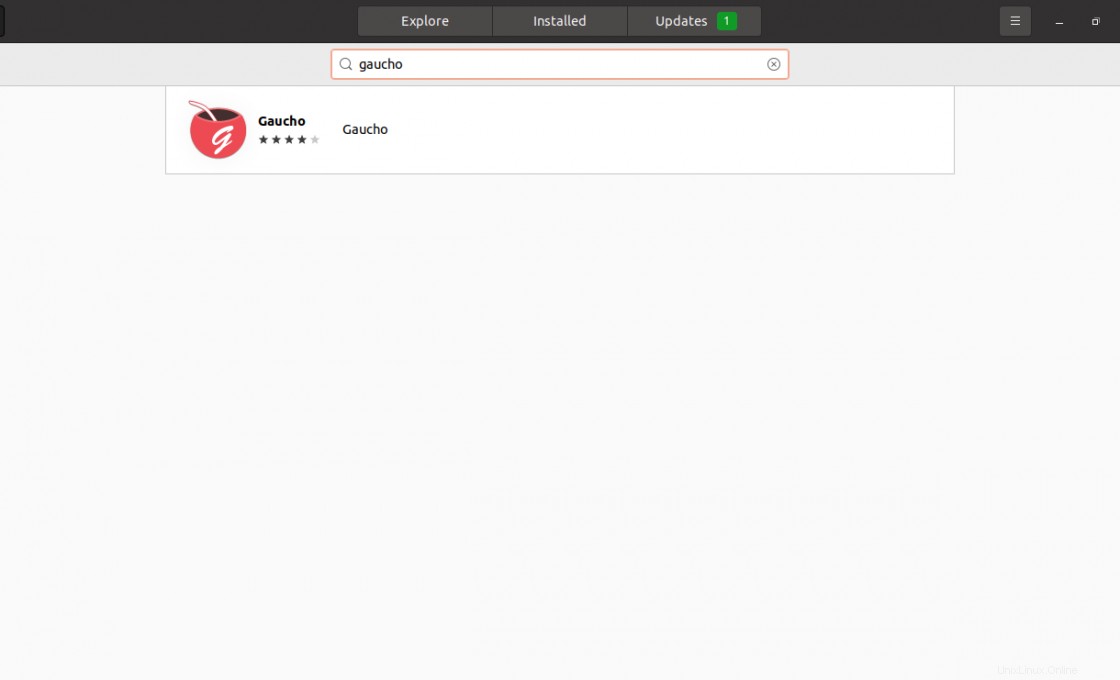
次に、最初の結果である最良の結果をクリックします。
これで、パッケージに関して利用可能なすべての情報を示す画面が表示されます。そして、インストールを開始するには、緑色のインストールをクリックします。 ボタン。
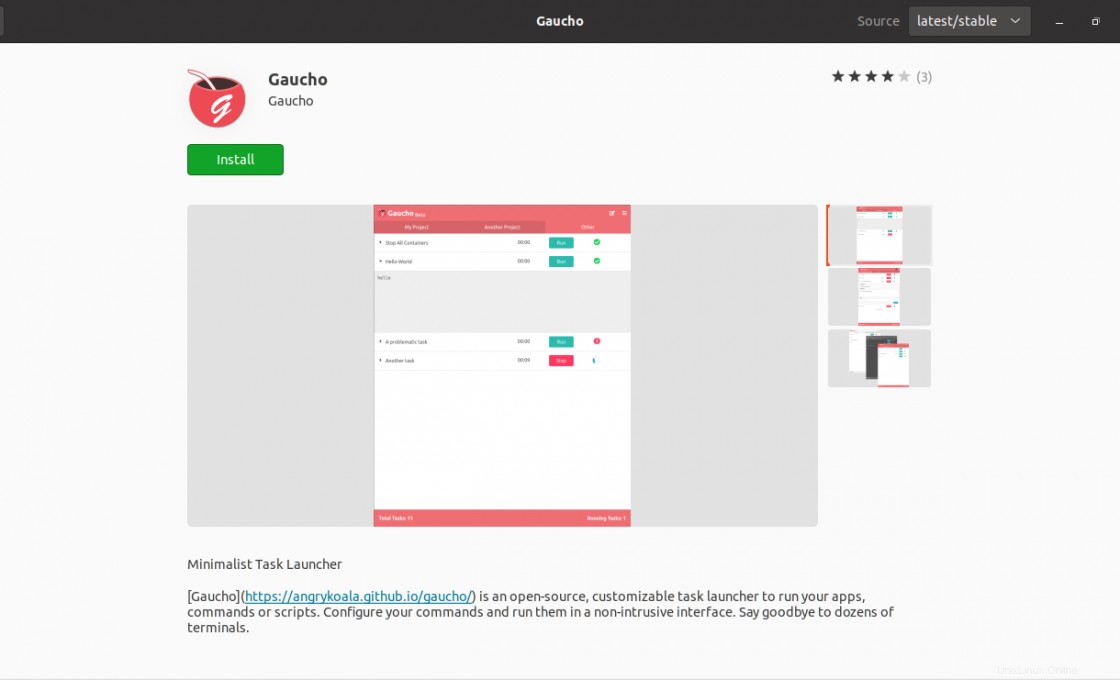
次に、インストールプロセスが開始され、メインメニューから実行できるようになります。
snapコマンドを使用してGauchoをインストールします
snapコマンドを使用する3番目の方法があります。
これを行うには、次のコマンドを実行します
sudo snap install gaucho
その後、メインメニューから実行できます。
Ubuntu20.04でのGauchoの使用
メインメニューから実行すると、アプリケーションのメインインターフェイスが表示されます。
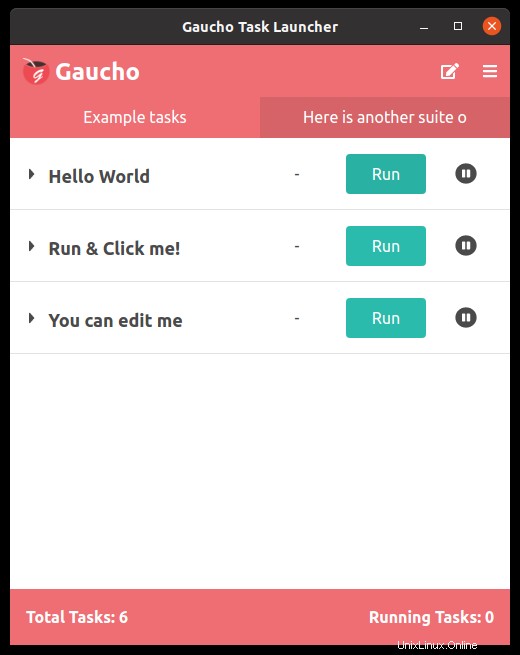
その中には、いくつかのサンプルタスクが表示され、アプリケーションの右上にある編集ボタンをクリックすると、それらを削除したり、別のタスクを追加したりできます。
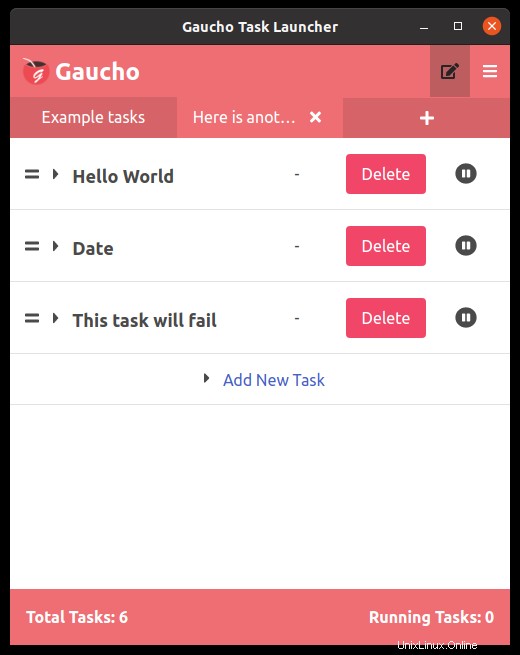
1つ追加するには、対応するリンクをクリックするだけで、名前、コマンド、その他のオプションを指定できます。
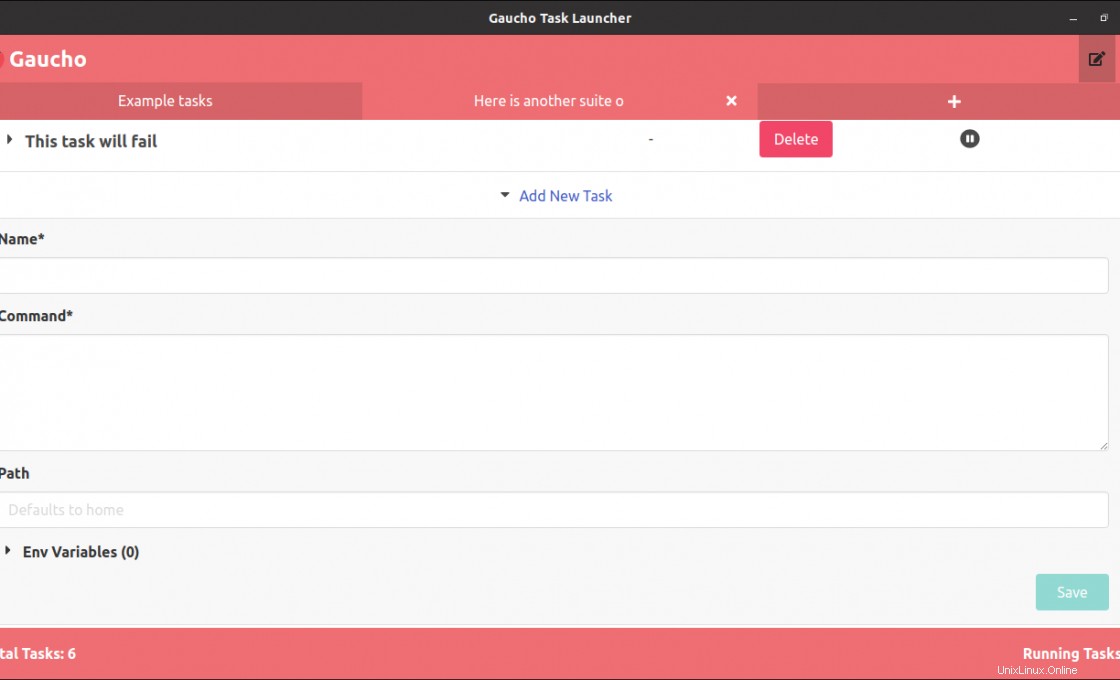
最後に、メインメニューからアプリケーションオプションを参照できます。
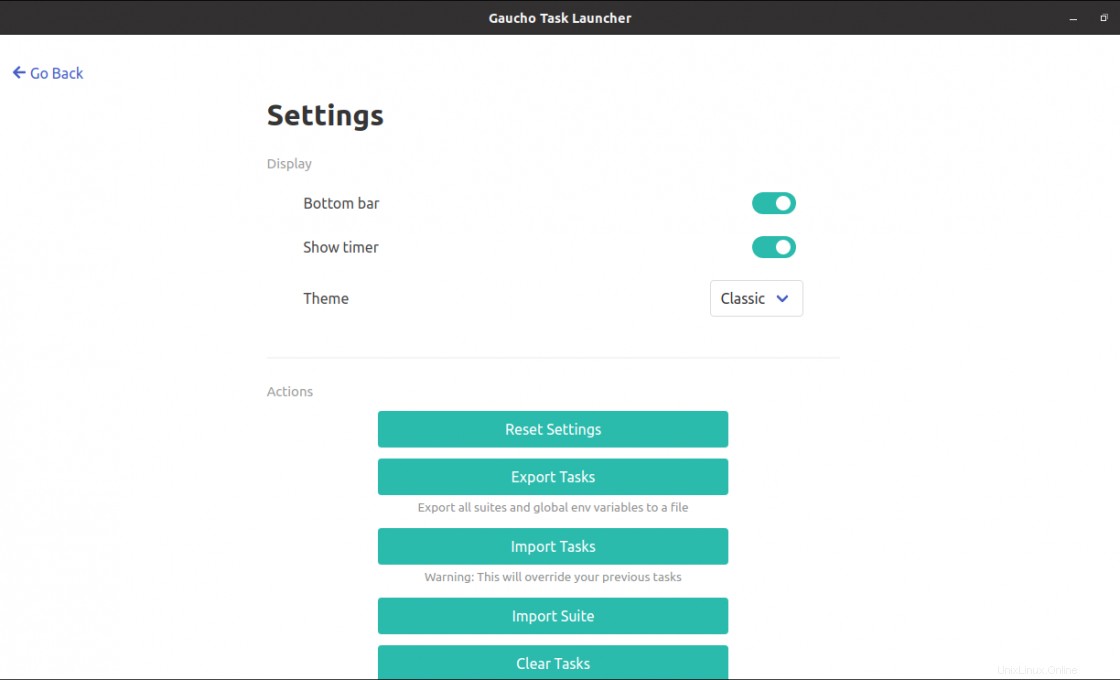
Ubuntu20.04でのGauchoの削除
ガウチョを使用したくない場合は、システムからガウチョを削除するのが最善の方法です。これを行うには、選択したインストール方法によって異なります。
最初の方法を使用してシステムから削除した場合は、実行するだけです。
sudo apt remove gaucho
UbuntuソフトウェアセンターからGuachoをインストールした場合は、もう一度開いて Gauchoを検索します。 検索エンジンで。
次に、パッケージ名をクリックして、削除します。 ボタンが表示されたらクリックすると、アンインストールプロセスが開始されます。
最後に、snapコマンドを使用する3番目の方法があります。これを行うには、次のコマンドを実行してアンインストールします
sudo snap remove gaucho
その後、アンインストールできます。
結論
Gauchoは、タスク管理とスクリプト作成に役立つ、オペレーティングシステム用のもう1つの興味深いアプリです。 Linuxをますます使いやすくするのはこの種のアプリケーションです。
だから、この投稿を友達と共有してください。私たちの成長を助けてください。